手把手教你,用Word制作一份精美实用的个人简历!

早上好!最近有不少学员在后台咨询了很多在word使用中遇到的问题,小编在解答的过程中发现其实我们只是没有掌握技巧。

那今天就为大家分享一些高效的word使用技巧,学会了在办公的时候会更加得心应手,达到事半功倍的效果。
一、快速修改格式
有时候处理文档需要我们快速修改格式,还在用ctrl+c 、ctrl+v一个一个粘贴复制?我们还有更实用的快速复制格式工具,跟小编一起来学习吧!
格式刷格式刷可以快速帮我们复制、粘贴文本格式。
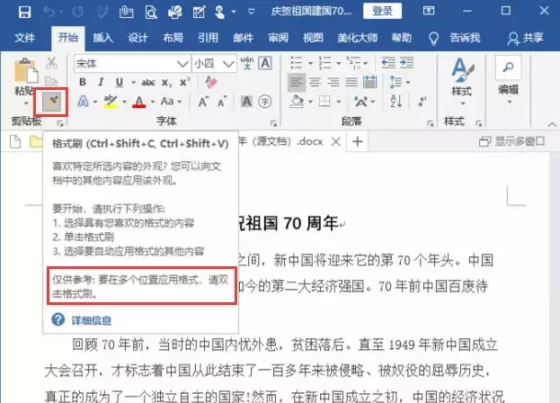
如果需要修改多处格式,只需要双击格式刷,就可以多次使用,用好后,再次点击格式刷图标,就可以退出操作了。
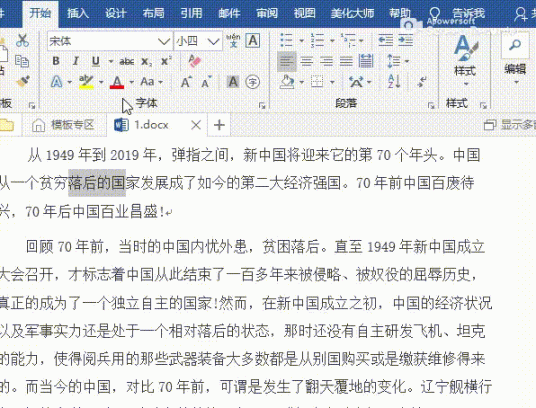
2. F4键
修改格式的时候,我们也可以通过F4键来操作。我们需要先进行第一个格式修改,然后用“Ctrl+Shift”选中要修改的内容,按下F4键就可以了。
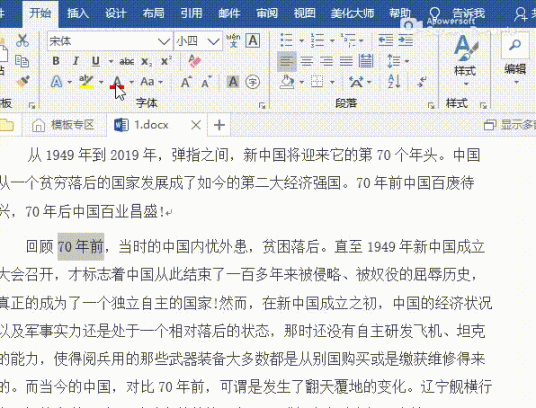
F4快捷键除了可以快速修改格式外,还可以快速的复制文本内容。在目标位置按下F4键,就可以重复录入相同的文字了,相当于“Ctrl+C、Ctrl+V”键的组合。
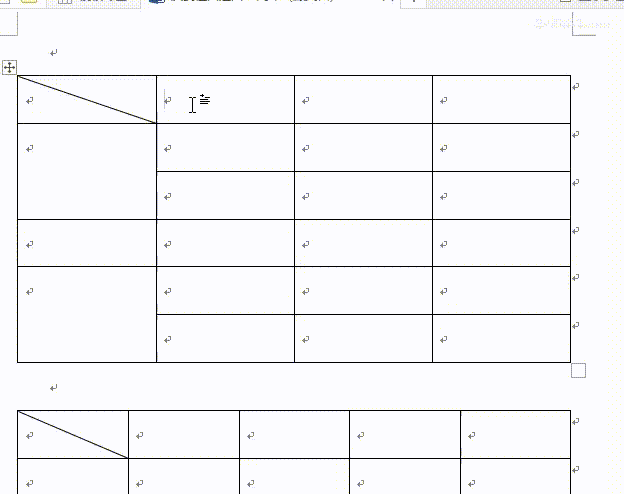
3.查找、替换功能
如果我们需要处理的文档多达上百页的时候,可以通过word的查找、替换功能来快速修改格式。
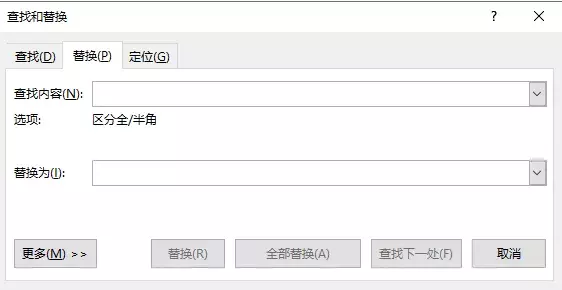
通过“Ctrl+H”快捷键,快速打开“查找与替换功能”,然后在“查找内容”中填写需要修改的文字,然后在替换中对“格式”中的“字体和段落”等内容进行修改,然后选择“全部替换”,就可以快速将选中的内容修改成同样的字体了。
二、不规则表格制作
在word中,我们有时需要进行一些简单的表格制作,除了“插入表格”以及“文字转表格”这些常规的做法外,有时可能还需要涉及一些不规则表格的制作。
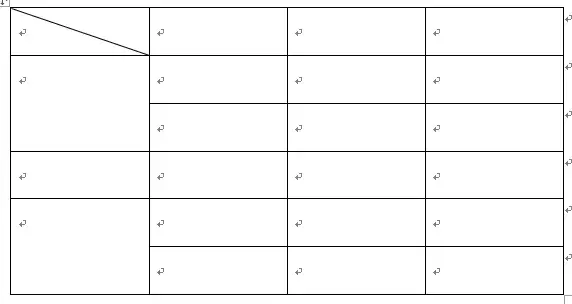
像添加或删除单元格框线,我们就可以通过“表格工具”中“布局”选项下的“绘制表格”以及“橡皮檫”功能来操作了。
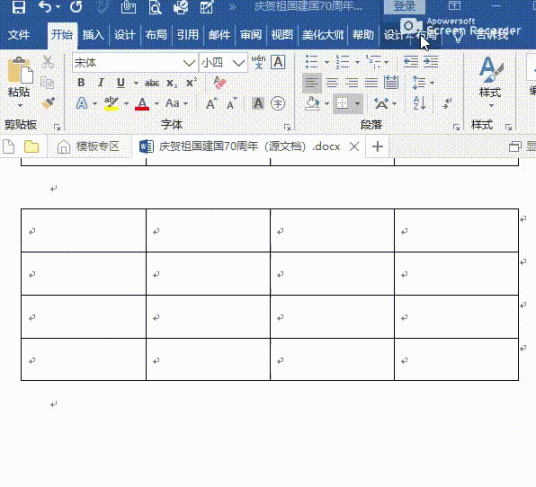
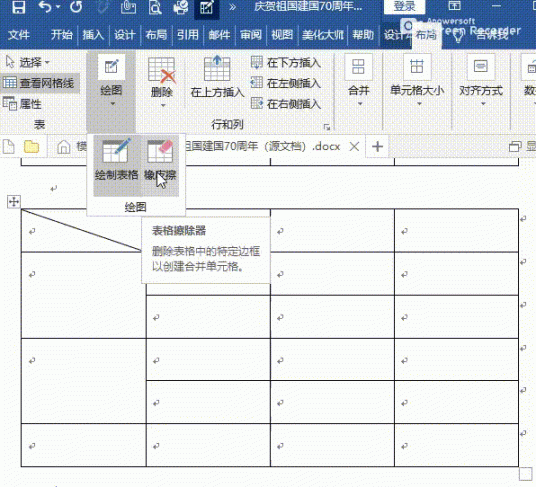
三、文字的不规则选取
在word中,在选取文字的时候,如何才能一次性的选取不规则的文字内容呢?
在拖动鼠标的过程中,按住“Alt”键,就可以矩形选择文字。
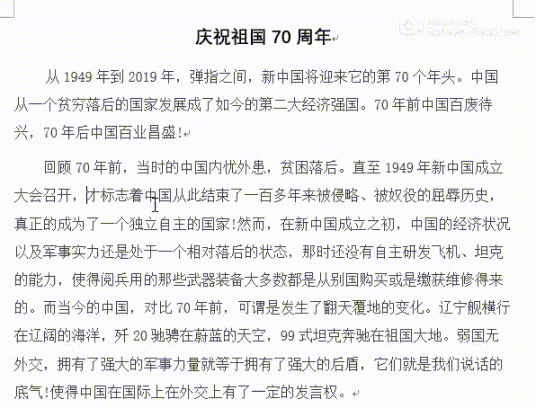
而在拖动鼠标的过程中,同时按住“Shift”键,就可以进行不规则的选取了。
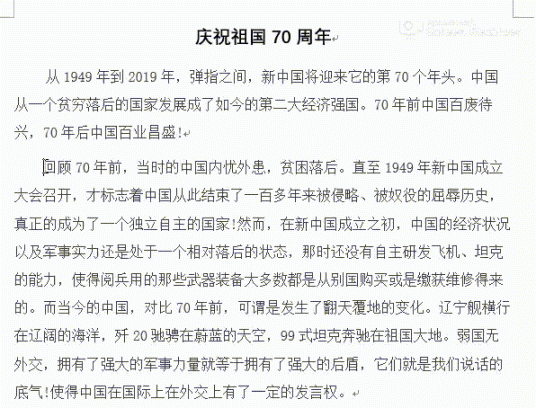
四、快速输入生僻字
在我们录入文章的过程中,有时会难免出现一些生僻字,那如果不认识读音,又不会五笔打字该怎么录入呢?其实我们可以通过偏旁部首来查找汉字。
在word中键入并选中该偏旁,然后通过“插入—符号”来查找该生僻字。
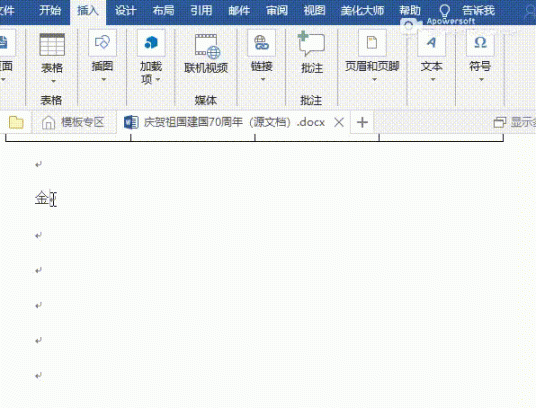
五、快速合并文档
有时候我们需要快速将多个文档进行内容合并,那应该怎么做呢?
首先我们先给文档进行编号,因为这决定了文当合并的顺序。
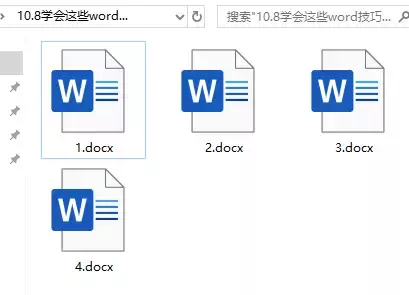
接着,在“插入—对象”中选择“文件中的文字”。

接着选择我们需要合并的文档,就可以快速有序的完成内容合并。

好啦,今天的共享课堂分享就到这里了,这些高效实用的使用技巧你学会了吗?
当然,如果你想让自己的word技能飞速提升,
还可扫描下方二维码领取《word长文档排版实战教学》课程,
26节视频课,满满干货,
让你轻松搞定长文档的排版问题!
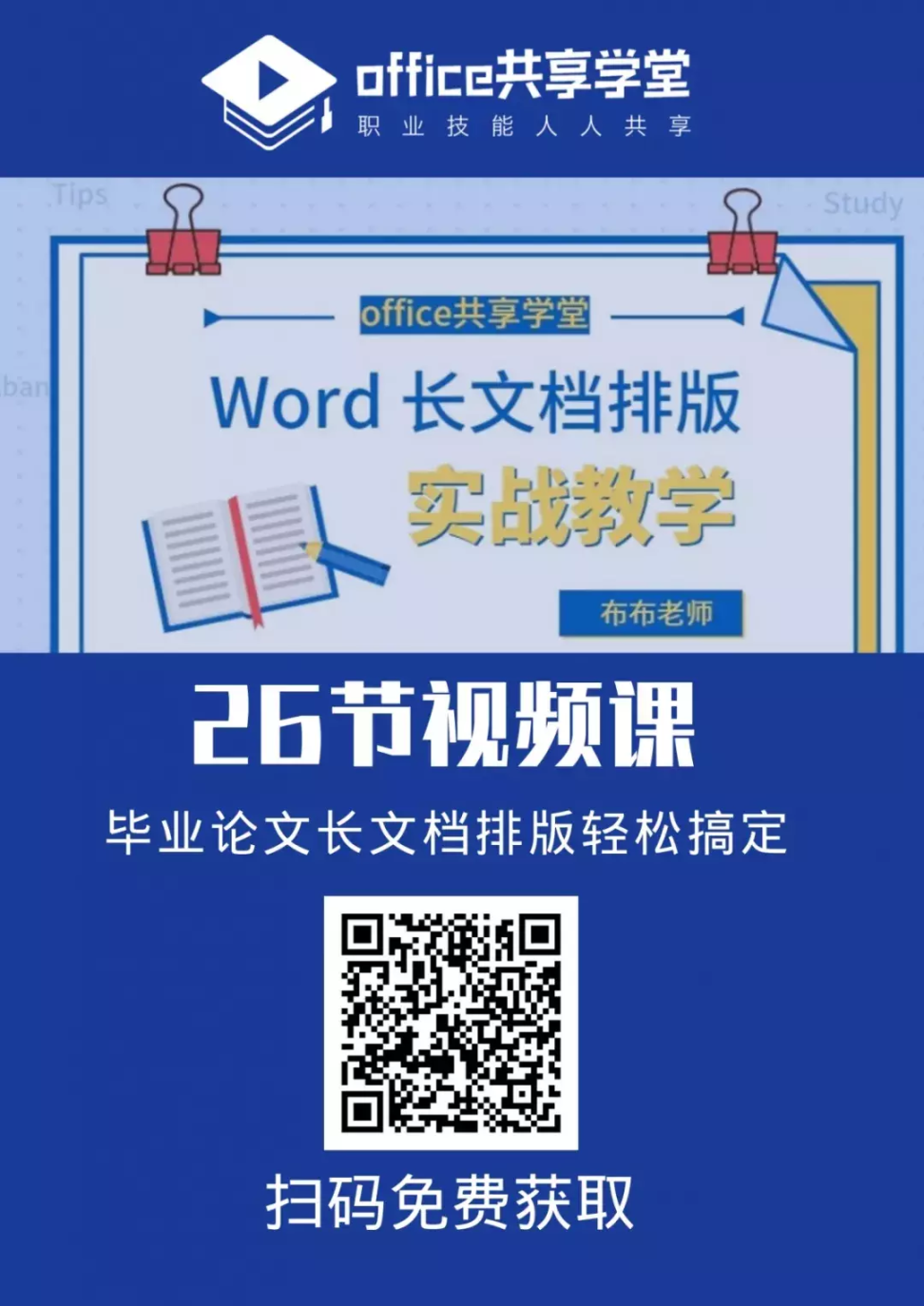
还犹豫什么?快快加入我们的学习班,跟随导师一起来进阶office大神!据说还可免费领取旅游年票一张,数量有限,先到先得!
版权声明:本文内容由互联网用户自发贡献,该文观点仅代表作者本人。本站仅提供信息存储空间服务,不拥有所有权,不承担相关法律责任。如发现本站有涉嫌抄袭侵权/违法违规的内容,请发送邮件与管理举报,一经查实,本站将立刻删除。
